どんな業種・職種の方でも、業務をこなす上で必ずと言って良い程利用するツールとしてExcelが挙げられます。Excelは表計算ソフトの枠を超え、幅広い用途で利用されています。今回はそんなExcelと相性が良いBIツールであるPower BIについてExcelとの機能の違いや使い分けとともに紹介します。
目次
ExcelとPower BIの概要
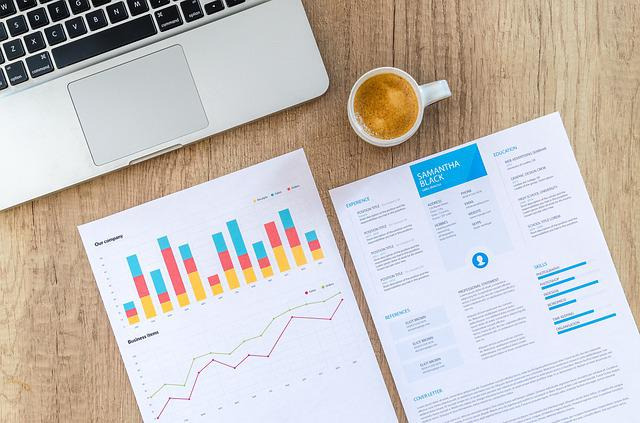
Excelとは
ExcelはMicrosoft社が開発・販売している「表計算ソフト」です。表計算と言っても文書作成など幅広い用途で利用することができます。
Excelのメリット
①ドキュメントを作成し印刷できる
文書作成として一番メジャーなのは同じMicrosoft社が提供しているソフトであるWordですが、Excelでも文書作成をすることが可能です。特にグラフや図表を多く添付している文書や請求書などの計算が必要な場面にとても適しています。
②不特定多数の人に共有することができる
ソフトのシェア率が圧倒的に高いことから多くの人とのデータ共有をスムーズにすることができます。
③ピボットテーブルの作成することができる
関数や数式を用いずに直感的に操作を行うことができ、データの集計・分析を行うことができます。Excel初心者でも簡単に利用することができます。
④マクロ・VBA機能を利用することができる
マクロ機能とはExcelで行う業務のルーティンを自動化することができる機能のことです。メール送信の自動化やデータ処理の自動化などが可能です。
Excelのデメリット
①大量のデータを扱うことができない
Excelは使用できるデータ量(1シートの行数は、1,048,576行)が決まっており、ビッグデータを利用する際はあまり向いていないと言っても良いでしょう。また、データが多ければ多いほど処理スピードも遅くなってしまいます。
②他のデータソースと直接連携ができない
Excelはデータブック1つに付き1つのデータベースしか利用できないため、もし1つのデータブックに複数のデータソースを入れたい場合は全てデータを入力する必要があります。
③複数人で共同編集がしづらい場合がある
Excelは複数人での共同編集ができる機能も存在しますが、データの一貫性を保つという意味ではまだ使い勝手が良いとは言えません。そのため、属人化しやすい傾向にあります。引き継ぐ際に後任者のスキル次第で新たに作り直さなくてはならない事態も起こりかねません。同時に更新したい場合はGoogleSpreadsheetを利用することが増えてきました。
PowerBIとは
Excelと同じくMicrosoft社が提供するBIツール(データ分析ツール)です。BIツールは膨大なデータを分析し、見える化することで業務効率化を促すためのツールです。また、そのなかでもPowerBIはセルフサービスBI製品なのでデータ分析の大半を自動化することができます。
PowerBIのメリット
①大量のデータの取り扱い
大量のデータを取り扱うことを前提として設計されているため非常に高速に大量のデータを処理することが可能です。
②リアルタイム共有・編集が可能
データベースと直接データをやり取りしているためリアルタイムにデータを更新し確認することができます。
③異なるデータソースの取り扱いが可能
PowerBIは異なるデータソースやデータフォーマットに直接アクセスすることができます。これはExcelとの大きな違いの1つです。分散して管理しているデータも一元管理することができます。
④レポート作成が容易
集計分析し、見える化したデータでPowerPointに貼り付けなくともビジュアル性の優れたレポートを作成することができます。
⑤ドリルダウンができる
ドリルダウンとは、データの集計レベルを1つずつ段階を下げて集計項目をさらに細分化する操作のことです。わかりやすく言うと、都道府県別の項目の1つをクリックすると市町村別のデータに細分化されて表示されるというようなことです。
PowerBIのデメリット
①印刷を目的とした資料の作成
そもそもデータ分析を目的としているためExcelのような資料作成には適していません。資料としてまとめ、配布資料を作成したい場合はExcelが良いでしょう。
②導入設定に時間と手間がかかる
大量のデータをまとめる必要があるため、初期設定にはある程度の時間と手間がかかります。また、Dax関数に慣れるのに少々時間がかかりそうです。
ExcelとPowerBIの比較
ExcelとPowerBIでは以下のような機能の違いがあります。
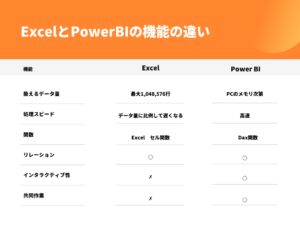
PowerBIとExcelの使い分け
 PowerBIとExcelの機能の違いについてご理解いただけたところで、それぞれのツールの使い分けについて説明します。PowerBIはExcelのアドイン機能として開発されたという経緯があり、データ分析という観点ではPowerBIはExcelよりもかなり優れていると言えます。
PowerBIとExcelの機能の違いについてご理解いただけたところで、それぞれのツールの使い分けについて説明します。PowerBIはExcelのアドイン機能として開発されたという経緯があり、データ分析という観点ではPowerBIはExcelよりもかなり優れていると言えます。
Excelが適している場面
◯少量のデータを可視化したいとき
◯共有する必要がないデータ分析の場合
◯その後データ更新の必要ない場合
◯データを配布資料として印刷したいとき
◯個人の資料やレポート作成のとき
◯使用するデータベースが1つのとき
PowerBIが適している場面
◯大量のデータ分析・可視化したい場合
◯常時データ更新が必要な場合
◯社内外で情報共有をしたい場合
◯大量のデータを一元管理・分析したい場合
◯複数のデータベース・フォーマットを統括したい場合
PowerBI導入ステップ

次にPowerBIの導入ステップについて簡単に説明します。
まず、PowerBIは主にレポートを作成するためのデスクトップアプリケーションであるPowerBIDesktopと、そのレポートを閲覧・共有するためのクラウドサービスであるPowerBIServiceで構成されています。簡単に言うと、PowerBIDesktopで作成したレポートをPowerBIServiceで表示するというイメージです。これら2つを組み合わせることでデータ分析を行うことができます。
①PowerBIDesktopをPCにダウンロードする。
こちらで簡単にダウンロードできます。実際に3分ほどでダウンロードできました。
②データを取り込み、変換する。
様々なデータソース(Excel、CSVなど)からデータを取り込みます。
③レポートを作成する。
取り込んだデータを基にレポートを作成します。
④PowerBIServiceにレポートを取り込み、共有・発行する。
①〜③はPowerBIDesktop、④はPowerBIServiceで行う作業です。
まとめ:PowerBIとExcelを併用し、賢く使い分けよう
今回はExcelとPowerBIの違いについて説明しました。それぞれ機能で大きな差があることをご理解いただけたでしょうか。用途にあわせたツールを選択し、業務効率化のさらなる向上を目指していきましょう。
▼RPA(自動化ツール)で業務効率化を成功させたい方におすすめ『Robo Runner』

Peaceful Morning株式会社が提供する「Robo Runner」はRPAに関する「困りごと」をオンラインサポーターが即座に解決するサービスです。
業務改善においてRPA導入を考えている担当者様はぜひ一度チェックしてみてください。

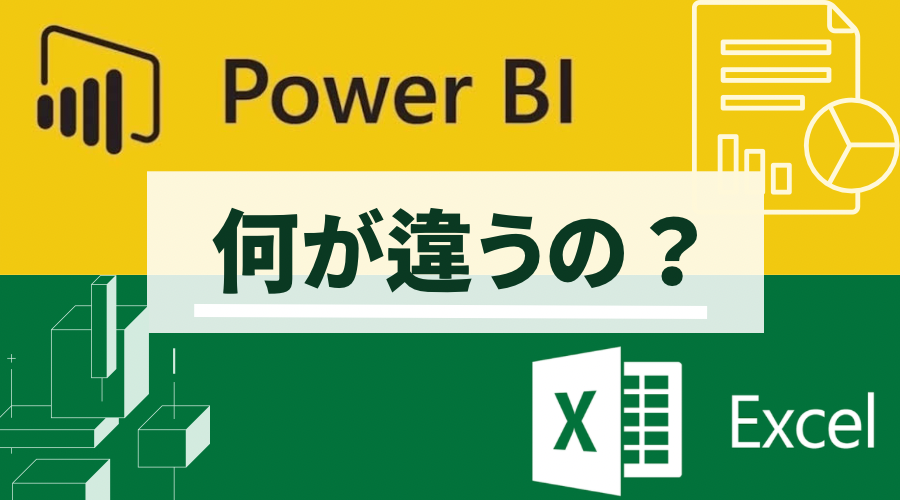


コメントを残す